App Webex Accesso | a una riunione
 Feedback?
Feedback?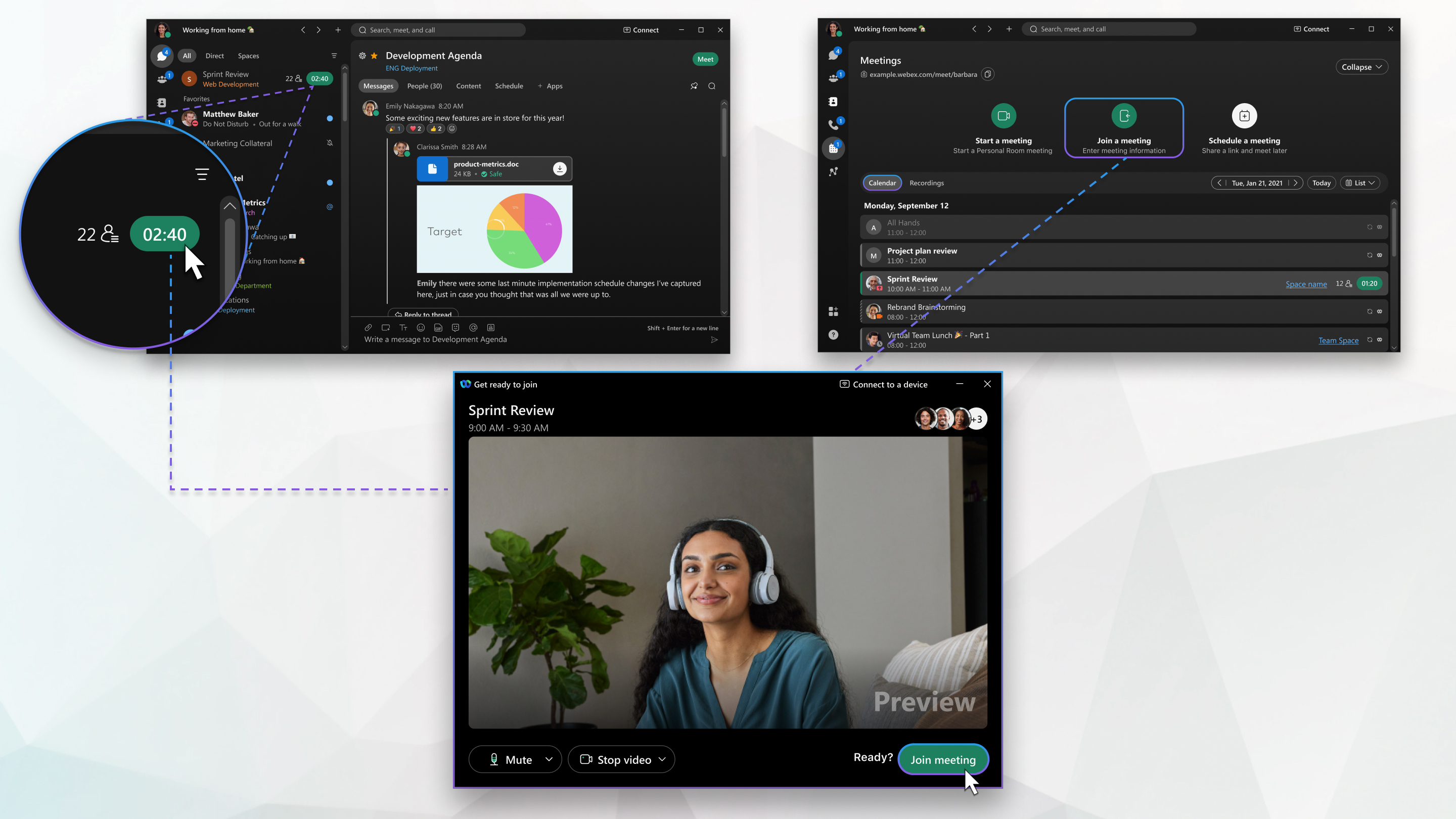
|
Metodo |
Dettagli |
|---|---|
|
Accedere dall'elenco delle riunioni |
Accedere alla riunione dal pulsante verde Partecipa visualizzato nell'elenco delle riunioni 5 minuti prima dell'ora di inizio pianificata per la riunione. Vedi App Webex | Partecipazione a una riunione dall'elenco delle riunioni |
|
Accedere inserendo il numero riunione |
Se si conosce il numero riunione, immetterlo nell'app per accedere alla riunione. Vedi App Webex | Accesso a una riunione con un numero di riunione o un indirizzo video |
|
Accedere alla sala riunioni personale di un'altra persona |
Se qualcuno chiede di accedere alla relativa Sala riunioni personale ma non si ricorda il collegamento, è possibile accedervi facilmente dalla scheda del contatto di tale persona. App Webex | Accesso a una riunione nella sala riunioni personale |
|
Accedere dall'elenco spazi |
Accedere alla riunione dal pulsante verde Partecipa visualizzato nella parte superiore dell'elenco di spazi 5 minuti prima dell'ora di inizio pianificata per la riunione. Vedi App Webex | Accesso a una riunione dall'elenco degli spazi |
|
Partecipa da un sistema video |
Comporre l'indirizzo video, toccare il pulsante Partecipa o accedere automaticamente dal sistema video. |
|
Accedi dal pulsante di azione |
Accedi alla riunione dal pulsante di azione visualizzato nell'app Webex per iPhone, iPad o Android. Vedi App Webex | Accesso a una riunione utilizzando il pulsante di azione |
|
Accedi utilizzando il collegamento alla riunione |
Se si viene invitati a una riunione Webex, si potrebbe ricevere un collegamento alla riunione in un messaggio e-mail o direttamente dall'organizzatore della riunione. Vedere Accesso a una riunione Webex utilizzando il collegamento alla riunione |


